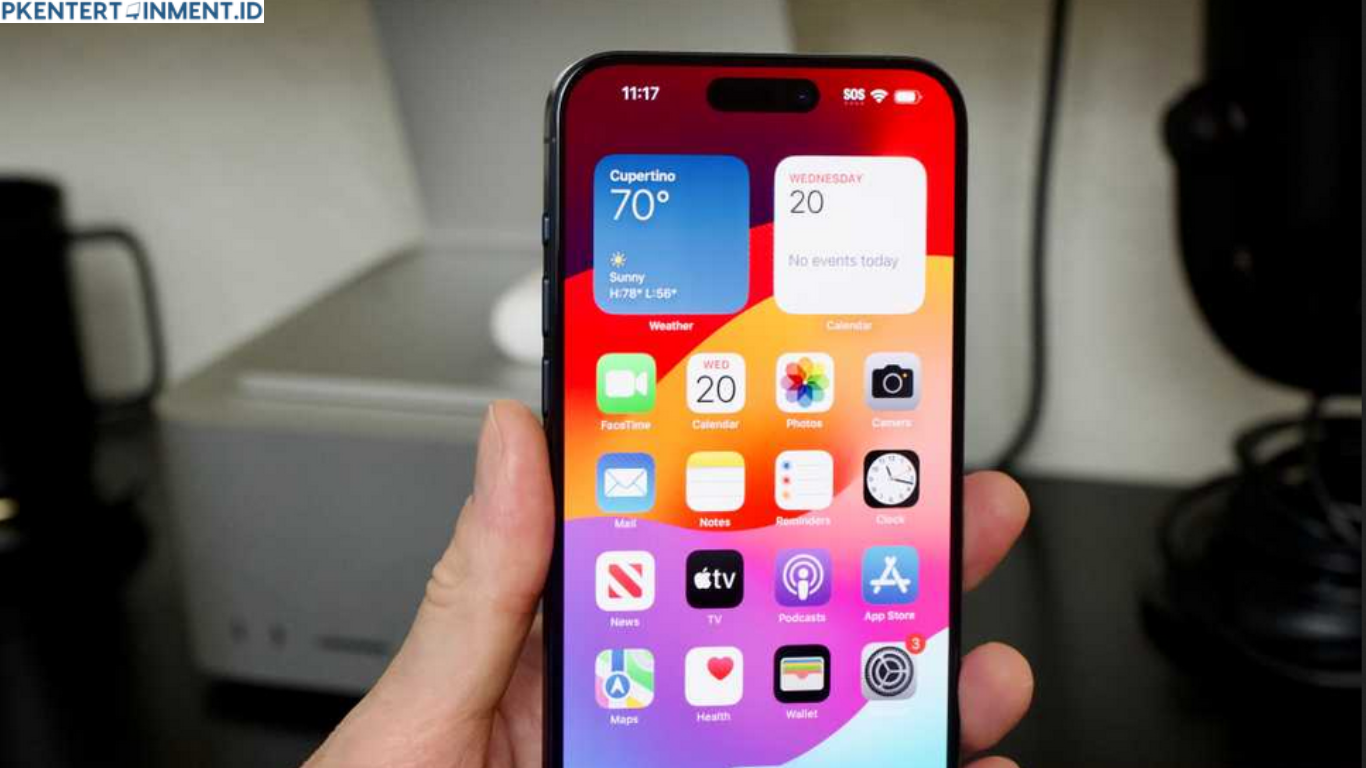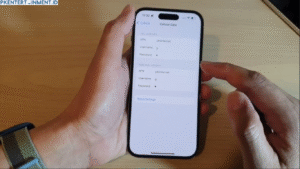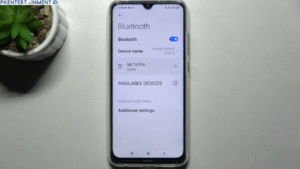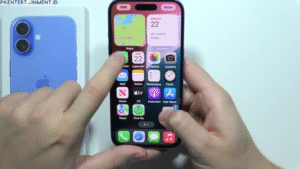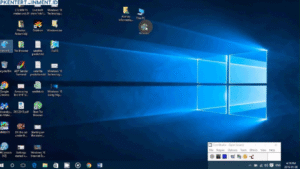Dalam dunia digital yang semakin canggih, kenyamanan visual jadi salah satu aspek penting, terutama buat kamu yang sering menggunakan iPhone. Kadang-kadang, tulisan atau ikon di layar iPhone mungkin terasa terlalu kecil, terutama bagi kamu yang memiliki penglihatan sedikit kurang jelas atau lebih suka tampilan yang besar. Untungnya, iPhone punya fitur untuk memperbesar tampilan layar agar kamu bisa melihat semuanya dengan lebih jelas dan nyaman.
Nah, artikel ini bakal membahas Cara Memperbesar Tampilan Layar di iPhone. Yuk, simak tutorial lengkapnya, dan kamu bisa atur layar iPhone-mu biar makin nyaman!
Daftar Isi Artikel
Kenapa Harus Memperbesar Tampilan Layar di iPhone?
Memperbesar layar bisa membantu kamu yang:
- Sering kesulitan membaca teks kecil
- Butuh tampilan layar yang lebih besar untuk kenyamanan
- Ingin membuat ikon dan teks lebih mudah dilihat
- Memiliki gangguan penglihatan tertentu dan memerlukan ukuran layar yang lebih besar
Cara Memperbesar Tampilan Layar di iPhone

Setelah tahu pentingnya, sekarang saatnya kita bahas Cara Memperbesar Tampilan Layar di iPhone secara step-by-step. Apple menyediakan berbagai cara buat kamu memperbesar tampilan layar iPhone, mulai dari setting resolusi hingga fitur zoom. Yuk, kita bahas satu per satu!
1. Menggunakan Pengaturan Tampilan
Cara pertama adalah dengan mengubah resolusi tampilan di pengaturan iPhone. Ini adalah langkah dasar yang paling mudah dan nggak butuh aplikasi tambahan. Begini caranya:
- Buka Pengaturan (Settings) di iPhone kamu.
- Gulir ke bawah dan pilih Tampilan & Kecerahan (Display & Brightness).
- Di bagian bawah, kamu akan menemukan opsi Tampilan (View).
- Pilih Display Zoom dan tekan Lihat (View).
- Kamu akan melihat dua opsi: Standar dan Diperbesar (Zoomed).
- Pilih opsi Diperbesar (Zoomed), lalu tekan Atur (Set).
Voila! Tampilan layar iPhone kamu akan otomatis diperbesar. Dengan opsi ini, semua ikon, teks, dan tampilan aplikasi akan tampak lebih besar.
2. Mengaktifkan Fitur Zoom
Selain mengubah resolusi tampilan, kamu juga bisa mengaktifkan fitur Zoom. Fitur ini lebih fleksibel, karena kamu bisa memperbesar sebagian layar yang kamu mau, cocok buat kamu yang cuma ingin memperbesar area tertentu saja.
- Masuk ke Pengaturan (Settings).
- Gulir ke bawah dan pilih Aksesibilitas (Accessibility).
- Pilih opsi Zoom dan aktifkan fitur ini.
- Setelah diaktifkan, kamu bisa memperbesar area layar dengan cara mengetuk dua kali dengan tiga jari.
Kamu juga bisa mengatur tingkat zoom sesuai keinginan. Fitur ini sangat berguna kalau kamu hanya ingin memperbesar bagian tertentu dari layar.
3. Memperbesar Teks di iPhone
Selain memperbesar tampilan layar, kamu juga bisa memperbesar ukuran teks di iPhone. Ini bermanfaat banget buat kamu yang pengin tulisan di iPhone terlihat lebih jelas. Ikuti langkah berikut:
- Buka Pengaturan (Settings).
- Pilih Aksesibilitas (Accessibility).
- Cari dan pilih Teks Lebih Besar (Larger Text).
- Aktifkan opsi Ukuran Aksesibilitas Lebih Besar (Larger Accessibility Sizes), lalu geser slider untuk mengatur ukuran teks sesuai kebutuhanmu.
Dengan memperbesar ukuran teks, kamu nggak perlu lagi memicingkan mata buat baca chat atau artikel di layar iPhone.
4. Gunakan Mode Kontras Tinggi
Kamu bisa menambahkan kontras pada tampilan layar agar teks lebih mudah dibaca. Fitur ini bukan memperbesar layar, tapi bisa membantu kamu melihat tampilan dengan lebih jelas.
- Buka Pengaturan (Settings).
- Pilih Aksesibilitas (Accessibility).
- Pilih Display & Text Size.
- Aktifkan Increase Contrast.
Dengan mengaktifkan fitur ini, warna teks akan lebih tajam, sehingga lebih mudah dibaca. Cocok buat kamu yang suka tampilan layar dengan kontras tinggi.
Baca Juga: Cara Reset iPhone yang Terkunci dengan Mudah dalam Hitungan Menit
Cara Memperbesar Tampilan Layar di iPhone ternyata mudah banget, kan? Kamu bisa memilih berbagai metode, mulai dari setting tampilan, mengaktifkan fitur zoom, memperbesar teks, hingga menggunakan kontras tinggi. Dengan memperbesar tampilan, kamu bisa menikmati penggunaan iPhone dengan lebih nyaman tanpa harus mengorbankan ketajaman tampilan layar.
Jadi, tunggu apa lagi? Yuk, coba tutorial di atas dan buat tampilan layar iPhone kamu lebih besar dan nyaman buat dilihat!